ihtiyacın olursa dosya ve klasörlerinizi yedekleyin Windows 10'da işi halletmek için Dosya Geçmişi'ni kullanabilirsiniz. Ayarlar'a gidin, Güncelle ve Güvenlik'i seçin ve Dosya Geçmişini kullanarak verilerinizi yedeklemek için Yedekle'ye tıklayın.
Yedekleme klasörleriniz sürücünüzde çok fazla yer kaplıyorsa, eski yedeklemeleri silebilirsiniz. Ne yazık ki, işletim sistemi bazen yedekleme dosyalarını bulamayabilir ve Dosya Geçmişi verilerinizi temizleyemez.
Dosya Geçmişi “Öğe Bulunamadı” Hatası Nasıl Onarılır
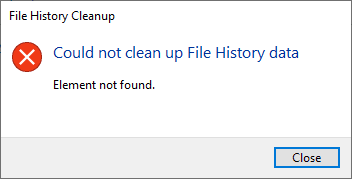
Çevre Birimlerinizin Bağlantısını Kesin
Bilgisayarınıza bağlı tüm USB sürücülerini ve aygıtları çıkarın. Çevre birimleriniz bazen bilgisayarınızda belirli işlemleri başlatmanızı engelleyebilir. Makinenize bağlı tüm harici aygıtların bağlantısını kesin ve yedekleme klasörlerini yeniden silmeyi deneyin.
Yedekleme dosyalarınızı depolamak için harici bir sabit sürücü kullanıyorsanız, Dosya Geçmişini kapatın, harici sürücünüzün bağlantısını kesin ve bilgisayarınızı yeniden başlatın. Sürücünüzü tekrar bilgisayarınıza bağlayın ve sorunlu dosyaları silip silemeyeceğinizi kontrol edin.
Sistem Dosyalarınızı Tara
Sistem dosyalarınız bozulduysa, bilgisayarınız komutlarınızı çalıştıramayabilir.
- Tip cmd Windows arama çubuğunda, sağ tıklayın Komut İstemi uygulaması ve seçin Yönetici olarak çalıştır.
- Sonra çalıştırın sfc /scannow komutunu verin ve Dosya Geçmişi klasörlerinizi silip silemeyeceğinizi kontrol edin.

- Hata devam ederse, aşağıdaki komutları çalıştırın:
- DISM /Çevrimiçi /Cleanup-Image /StartComponentCleanup
- DISM /Çevrimiçi /Temizleme-Görüntü /RestoreSağlık
- Bu komutların sorunu çözüp çözmediğini kontrol edin.
Alternatif olarak, yönetici haklarıyla Komut İstemi'ni yeniden başlatın ve Dosya Geçmişi dosyalarınızı temizlemek için bu iki komutu kullanın:
- FhManagew.exe -temizleme 90
- FhManagew.exe -temizleme 90 -sessiz
"Temizleme 90" dizisi, işletim sistemine 90 günden daha eski olanların tümünü silmesini söyler.
Sürücünüzü Onarın
Birkaç kullanıcı bu sorunu sürücülerini onararak düzeltti.
- git bu bilgisayar, sürücünüze sağ tıklayın ve Özellikler.
- Tıkla Genel sekmesini seçin ve seçin Disk temizleme.

- Kaldırmak istediğiniz dosyaları seçin ve Tamam'a basın. Geçici dosyaları listeye eklediğinizden emin olun.
- Ardından, tıklayın Aletler ve sürücünüzü sistem hataları için kontrol edin.

- Bilgisayarınızı yeniden başlatın ve Dosya Geçmişi dosyalarınızı şimdi silip silemeyeceğinizi kontrol edin.
Son Güncellemeleri Geri Al
İşletim sistemini güncelledikten sonra bu Dosya Geçmişi sorunları oluşmaya başladıysa, son güncellemeleri kaldırın, bilgisayarınızı yeniden başlatın ve tekrar deneyin.
Denetim Masası'na gidin, seçin Programı kaldır, tıklamak Yüklenmiş güncellemeleri görüntüleve en yeni güncellemeleri silin.

Çözüm
Eski Dosya Geçmişi yedeklerini silemiyorsanız, çevre birimlerinizin bağlantısını kesin ve ardından sistem dosyalarınızı onarmak için SFC ve DISM komutlarını çalıştırın. Ek olarak, sürücünüzü tarayabilir ve onarabilirsiniz. Bu sorun bilgisayarınızı güncelledikten kısa bir süre sonra meydana geldiyse, son güncellemeleri kaldırın ve sonuçları kontrol edin. Hala aynı sorunu mu yaşıyorsunuz? Aşağıdaki yorumlarda bize bildirin.